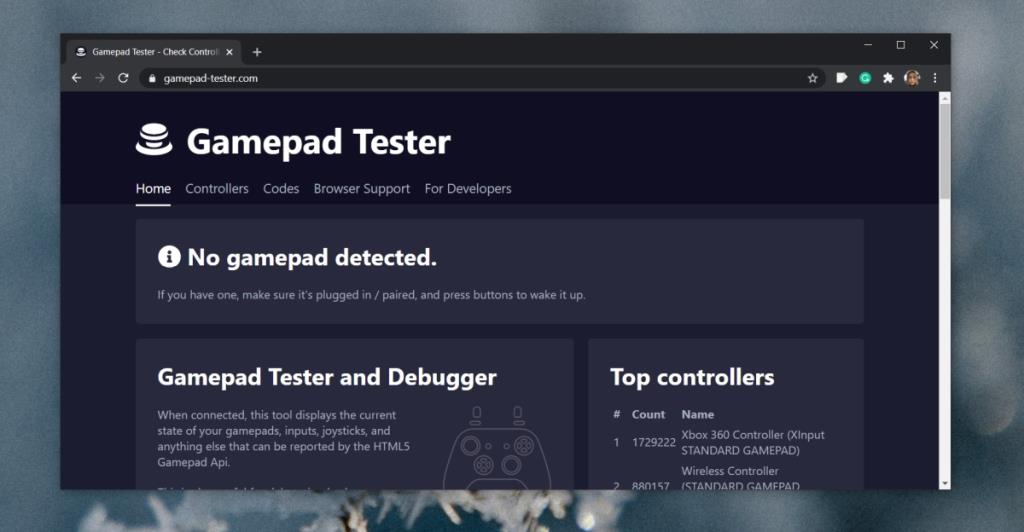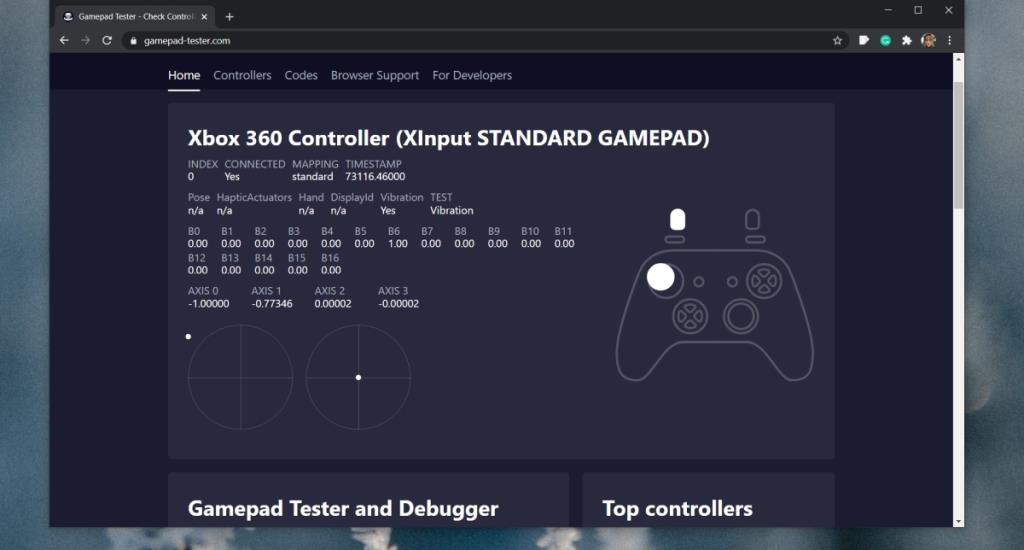Perkakasan yang digunakan untuk berinteraksi dengan komputer cth, papan kekunci , tetikus , pad jejak dsb, lazimnya adalah plug & play. Generik, tanpa nama, luar jenama, knock-off akan berfungsi dengan PC tanpa masalah.
Pengawal permainan ialah satu lagi jenis peranti input dan seperti papan kekunci dan tetikus, ia cenderung untuk datang daripada jenama terkenal dan ia datang daripada banyak pengeluar kalah. Tidak seperti Papan Kekunci dan tetikus, ia mungkin tidak berfungsi dengan cara yang sama. Malah, mereka mungkin tidak berfungsi sama sekali jika Windows 10 tidak dapat memasang pemacu yang sesuai untuknya.
Uji pengawal permainan pada Windows 10
Jika anda telah menyambungkan pengawal permainan ke PC Windows 10 anda , dan ia tidak berfungsi dalam permainan atau mana-mana dan semua permainan, anda harus menyemak sama ada input sedang dikesan.
Pengawal permainan mungkin tidak berfungsi atas pelbagai sebab jadi jika anda mempunyai pengawal generik, atau jika anda mempunyai pengawal Xbox atau PS4, dan ia tidak berfungsi, anda harus menyemak sama ada inputnya dikesan atau tidak. Anda boleh menjalankan semakan ini dari mana-mana penyemak imbas moden.
Pra-syarat
Untuk menjalankan ujian ini anda perlukan;
- Penyemak imbas moden seperti Chrome, Firefox, Opera atau Chromium Edge.
- Pengawal anda di tangan, dan disambungkan ke sistem anda.
- Mana-mana dan semua pemacu yang tersedia untuk pengawal yang dipasang pada sistem.
Uji input pengawal permainan
Untuk memulakan ujian, ikuti langkah ini.
- Sambungkan pengawal permainan anda ke PC anda.
- Jika anda mendengar loceng perkakasan memasang pada Windows 10, benarkan pemacu untuk memasangnya.
- Buka penyemak imbas anda dan lawati Penguji Gamepad.
- Tekan mana-mana butang pada pengawal untuk membangunkannya.
- The pengawal akan dikesan oleh Gamepad Tester.
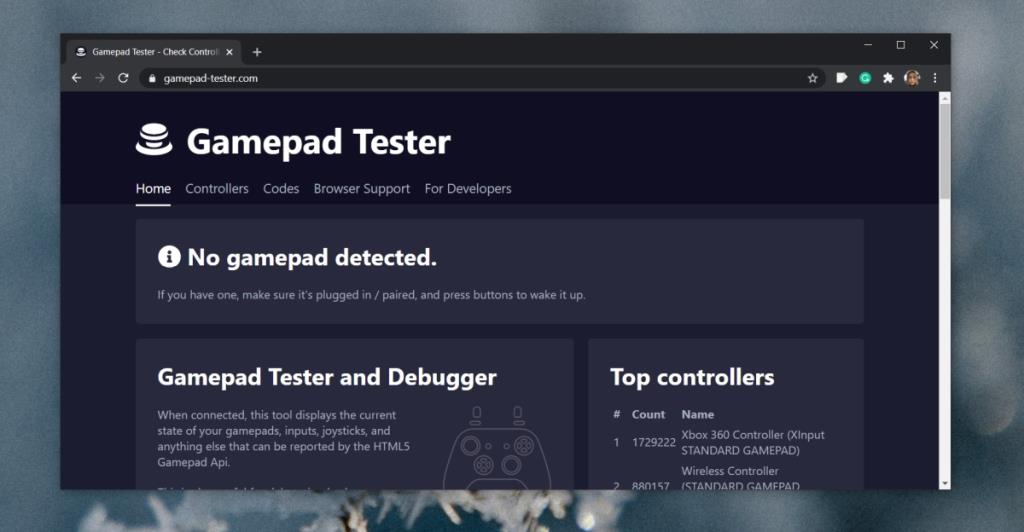
- Setelah pengawal dikesan, butangnya akan dipetakan dan ditunjukkan pada skrin.
- Tekan butang dan kayu bedik untuk menguji semuanya.
- Untuk kayu bedik , anda akan dapat melihat pergerakan pada paksi.
- Aplikasi ini juga akan menunjukkan kepada anda cap masa untuk pelbagai tekanan kekunci dan inputnya.
- Jika pengawal anda bergetar, klik 'Getaran' dan ia akan menguji getaran dengan menggetarkan pengawal di tangan anda.
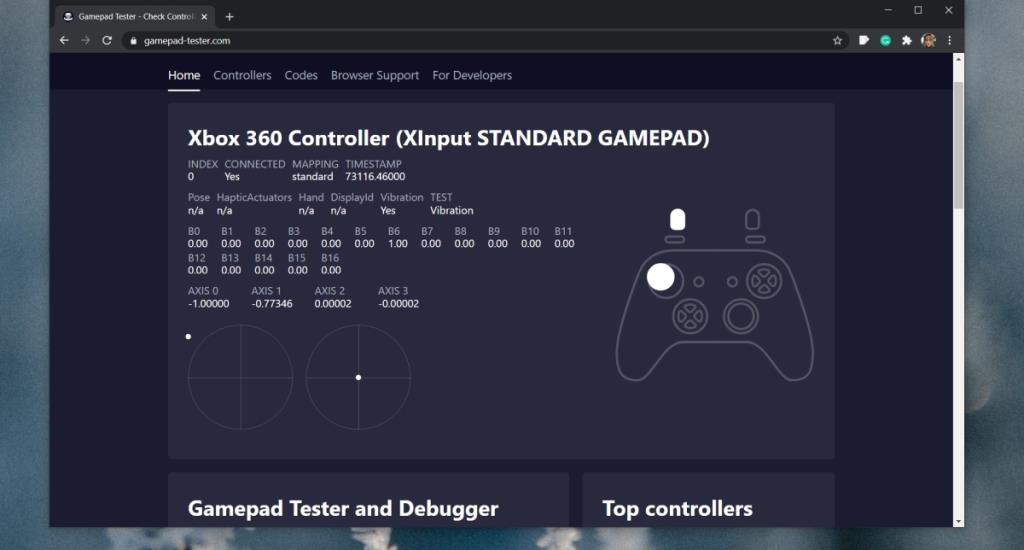
Mentafsir keputusan
Seperti papan kekunci dan tetikus, jika tekan kekunci pada pengawal tidak dikenali, butang itu mungkin rosak. Jika tiada input dikesan, ini bermakna pengawal anda tidak disediakan pada PC anda.
Statistik lain untuk penekanan kekunci yang dipaparkan boleh membantu anda menyesuaikan responsif kekunci.
Jika pengawal dikesan oleh Penguji Gamepad, tetapi ia tidak berfungsi dalam permainan, masalahnya mungkin terletak pada permainan itu sendiri. Ia mungkin tidak menyokong pengawal atau, ia mungkin menyekat pengawal generik jika itu yang anda gunakan.
Untuk pengawal generik, anda boleh menggunakan apl untuk meniru pengawal Xbox atau PS4 atau untuk memetakan semula kunci.